
Come Accelerare Il Boot Su OS X 10.10.3
A volte gli aggiornamenti software riescono a migliorare qualcosa a discapito di qualcos’altro. Con OS X Yosemite il problema sembra all’ordine del giorno, ma solo per alcuni utenti sfortunati: il processo di Boot su OS X 10.10.3 avrebbe visto un rallentamento piuttosto sostanzioso.
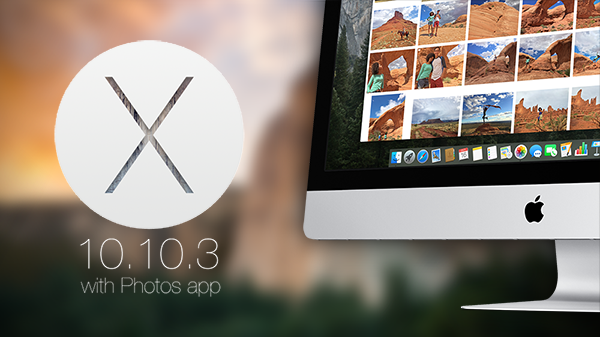
“Dio, perché non sono rimasto con Mavericks?”
Eh, lo so, amici miei. Ma ormai siete nella barca di Yosemite, e dovrete tenervela così per com’è… A meno di formattare tutto e fare una “Clean Install” di Mavericks, se le cose sono proprio insostenibili.
In ogni caso, l’arrivo di OS X 10.10.3 ha comunque migliorato parecchie cose sui Mac dall’Hardware più avanzato, prima fra tutte la stabilità di Safari: il Browser Web è ora leggermente più scattante di prima, un po’ più stabile e senza dubbio più performante. In alcuni casi la differenza è quasi impercettibile, ma è nelle piccole cose che un Browser Web riesce a migliorare, col tempo.
OS X 10.10.3 ha anche introdotto, dal momento del suo rilascio questa settimana, l’App “Foto”. Sostituta di iPhoto e Aperture, la nuova App di Apple si adatta perfettamente al design ibrido “Desktop/Mobile”, e permette di svolgere alcune funzioni sia di iPhoto che di Aperture in una sola App.
Purtroppo, come già detto, gli aggiornamenti software hanno la tendenza a “dare e togliere”, ultimamente, e alcuni utenti potrebbero aver notato un processo di Boot molto più lento del solito dopo l’installazione dell’aggiornamento sul proprio Mac. Per fortuna, BeiPhone ha trovato un fix rapido e indolore vagando per i meandri del Web.
Certo, un leggero rallentamento non dovrebbe essere un problema, ma i ragazzi di hanno notato ben quindici secondi di differenza nel processo di Boot, rispetto al solito. Che sono… Tanti.
Prima di procedere, bisogna chiarire che non tutti gli utenti sembrano essere affetti dal rallentamento, e, se non notate alcuna differenza, non avrete bisogno di seguire questi Step. Va inoltre detto che il problema sembra presentarsi su base perfettamente casuale: che si tratti di un Mac del 2010 o uno del 2014 non sembra fare particolarmente differenza, dunque si potrebbe escludere a priori un elemento Hardware.
Soluzione 1:
La prima cosa che potreste provare si trova nelle Preferenze di Sistema. Raggiungetele, poi scegliete “Disco di Avvio“. Selezionate il vostro disco primario (quello con OS X se avete installato BootCamp) e cliccate su “Riavvia” all’interno della stessa finestra.

Per qualche motivo, questo procedimento sembra risolvere il problema anche se non avete una partizione all’interno del vostro Hard Disk. Se questo metodo non risolve il rallentamento, però, esiste una
Soluzione 2:
Provate a pulire la PRAM. Il processo è un po’ più macchinoso a livello fisico, ma non dovrebbe essere un problema metterlo in pratica:
1. Sul vostro Mac, selezionate il Menù Apple e poi “Spegni…“.
2. Tempo di mettere in pratica tutta la Yoga giornaliera: prima di riaccendere il Mac, trovate e tenete premuti contemporaneamente i tasti Opzione e Command (o Alt e Cmd) mentre premete i tasti P ed R. La combinazione Alt + Cmd + P + R vi permetterà di ripulire la PRAM del computer durante il Boot, quindi ora non dovrete far altro che tenere premuti quei quattro tasti durante l’accensione del Mac. Attenzione: dovrete farlo prima che appaia lo schermo grigio del Mac.
3. Infine, continuate a tener premuta quella combinazione di tasti finché il computer non si riavvia da solo, e, quando avrete sentito il suono del Boot per la seconda volta, la PRAM sarà stata resettata e non dovreste più avere problemi relativi al Boot.
Pulire la PRAM, tuttavia, resterei alcune delle vostre impostazioni di sistema, come il volume degli altoparlanti e la risoluzione del display. Dovrete impostarli di nuovo manualmente dopo il reset della PRAM.
Speriamo che questa guida vi sia stata utile; se fate esperienza di altri problemi, fatecelo sapere nei commenti!
Fonte:

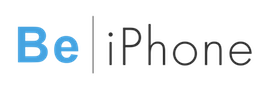
![Windows 7 Aggiornato e Blue Screen of Death All’Avvio? Niente Panico! [Guida]](/wp-content/uploads/2014/11/Page_Fault-436x300_tc.jpg)
![Velocità di accensione su 10 modelli di iPhone [Video]](/wp-content/uploads/2014/09/%C2%A7-436x300_tc.png)
